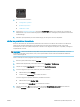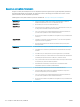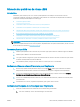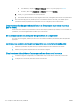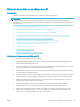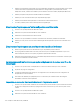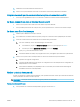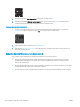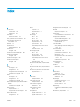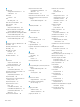HP Color LaserJet Pro M452 - User Guide
Table Of Contents
- Présentation du produit
- Bacs à papier
- Consommables, accessoires et pièces
- Imprimer
- Gérer le produit
- Utiliser les applications Services Web HP
- Modification du type de connexion du produit (Windows)
- Configuration avancée avec serveur Web intégré HP (EWS) et HP Device Toolbox (Windows)
- Configuration avancée avec HP Utility pour OS X
- Configurer les paramètres réseau IP
- Caractéristiques de sécurité du produit
- Paramètres de conservation du mode économique
- HP Web Jetadmin
- Mettre le micrologiciel à jour
- Résolution des problèmes
- Assistance clientèle
- Système d'aide du panneau de commande (modèles à écran tactile uniquement)
- Restauration des valeurs usine par défaut
- Le message « Le niveau de la cartouche est bas » ou « Le niveau de la cartouche est très bas » s'aff ...
- Le produit n'entraîne pas le papier ou rencontre un défaut d'alimentation
- Suppression de bourrages papier
- Introduction
- Les bourrages papier sont-ils fréquents ou récurrents ?
- Emplacements des bourrages papier
- Elimination des bourrages papier dans le bac 1
- Elimination des bourrages papier dans le bac 2
- Elimination des bourrages papier au niveau de la porte arrière et de l'unité de fusion (modèle nw)
- Elimination des bourrages papier dans le bac de sortie
- Elimination des bourrages papier dans l'unité recto verso (modèles dn et dw uniquement)
- Améliorer la qualité d'impression
- Introduction
- Imprimer à partir d'un autre logiciel
- Vérification du paramètre type de papier pour la tâche d'impression
- Vérifier l'état du toner
- Nettoyage du produit
- Inspection visuelle du toner
- Vérifier le papier et l'environnement d'impression
- Régler les paramètres de couleur (Windows)
- Etalonnage de l'imprimante pour aligner les couleurs
- Vérifier les paramètres EconoMode
- Essayer un autre pilote d'impression
- Résoudre des problèmes de réseau câblé
- Introduction
- Connexion physique faible
- L'ordinateur utilise une adresse IP incorrecte pour l'imprimante
- L'ordinateur est incapable de communiquer avec l'imprimante
- L'imprimante utilise des paramètres de liaison et d'impression recto verso incorrects pour le réseau
- De nouveaux logiciels peuvent poser des problèmes de compatibilité
- L'ordinateur ou la station de travail n'est peut-être pas correctement configuré(e)
- L'imprimante est désactivée ou d'autres paramètres réseau sont incorrects
- Résoudre les problèmes de réseau sans fil
- Introduction
- Liste de contrôle de la connectivité sans fil
- L'imprimante n'imprime pas une fois la configuration sans fil terminée
- L'imprimante n'imprime pas et un pare-feu tiers est installé sur l'ordinateur
- La connexion sans fil ne fonctionne pas après le déplacement du routeur sans fil ou de l'imprimante
- Impossible de connecter d'autres d'ordinateurs à l'imprimante sans fil
- L'imprimante sans fil perd la communication lorsqu'elle est connectée à un VPN
- Le réseau n'apparaît pas dans la liste des réseaux sans fil
- Le réseau sans fil ne fonctionne pas
- Réaliser un test du réseau sans fil
- Réduction des interférences sur un réseau sans fil
- Index
● Vériez que l'imprimante est éloignée de tout appareil électromagnétique pouvant interférer avec le signal
sans l. De nombreux appareils peuvent interférer avec le signal sans l, notamment les moteurs,
téléphones sans l, caméras de surveillance, autres réseaux sans l et certains périphériques Bluetooth.
● Vériez que le pilote d’impression est bien installé sur l'ordinateur.
● Vériez que vous avez sélectionné le port d'imprimante approprié.
● Vériez que l'ordinateur et l'imprimante se connectent au même réseau sans l.
● Sous OS X, vériez que le routeur sans l prend en charge Bonjour.
L'imprimante n'imprime pas une fois la conguration sans l terminée
1. Assurez-vous que l'imprimante est allumée et prête.
2. Désactivez tout pare-feu tiers installé sur votre ordinateur.
3. Vériez le bon fonctionnement du réseau sans l.
4. Assurez-vous que l'ordinateur fonctionne correctement. Si nécessaire, redémarrez l'ordinateur.
5. Vériez que vous pouvez ouvrir le serveur Web intégré HP de l'imprimante à partir d'un ordinateur sur le
réseau.
L'imprimante n'imprime pas et un pare-feu tiers est installé sur l'ordinateur
1. Mettez à jour le pare-feu avec la dernière mise à jour disponible auprès du fabricant.
2. Si des programmes demandent un accès du pare-feu lorsque vous installez l'imprimante ou que vous
tentez d'imprimer, assurez-vous que les programmes puissent être exécutés.
3. Désactivez temporairement le pare-feu, puis installez l'imprimante sans l sur l'ordinateur. Activez le pare-
feu une fois l'installation sans l terminée.
La connexion sans l ne fonctionne pas après le déplacement du routeur sans l ou de
l'imprimante
1. Assurez-vous que le routeur ou l'imprimante se connecte au même réseau que votre ordinateur.
2. Imprimez une page de conguration.
3. Comparez le SSID indiqué dans le rapport de conguration avec celui indiqué dans la conguration de
l'imprimante sur votre ordinateur.
4. Si les SSID sont diérents, les périphériques ne se connectent pas au même réseau. Recongurez
l'installation sans l de votre imprimante.
Impossible de connecter d'autres d'ordinateurs à l'imprimante sans l
1. Assurez-vous que les autres ordinateurs se trouvent dans la portée sans l et qu'aucun obstacle n'entrave
le signal. Pour la plupart des réseaux, la plage sans l se trouve dans un rayon de 30 m du point d'accès
sans l.
2. Assurez-vous que l'imprimante est allumée et prête.
3. Désactivez tout pare-feu tiers installé sur votre ordinateur.
116 Chapitre 6 Résolution des problèmes FRWW